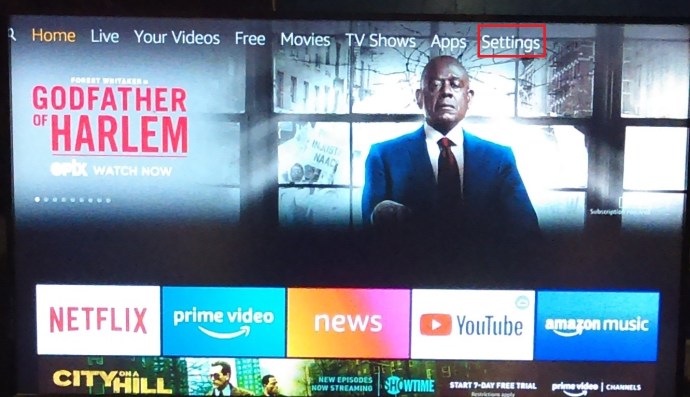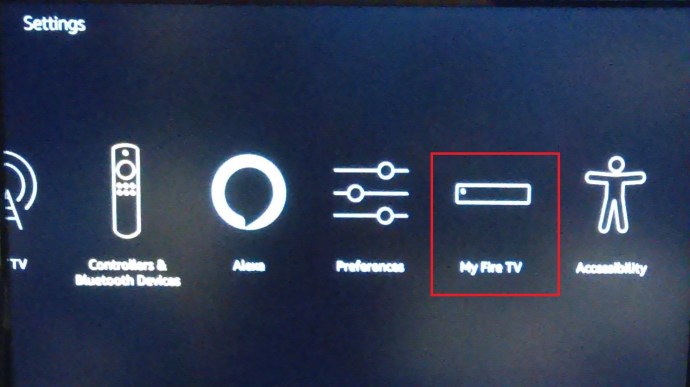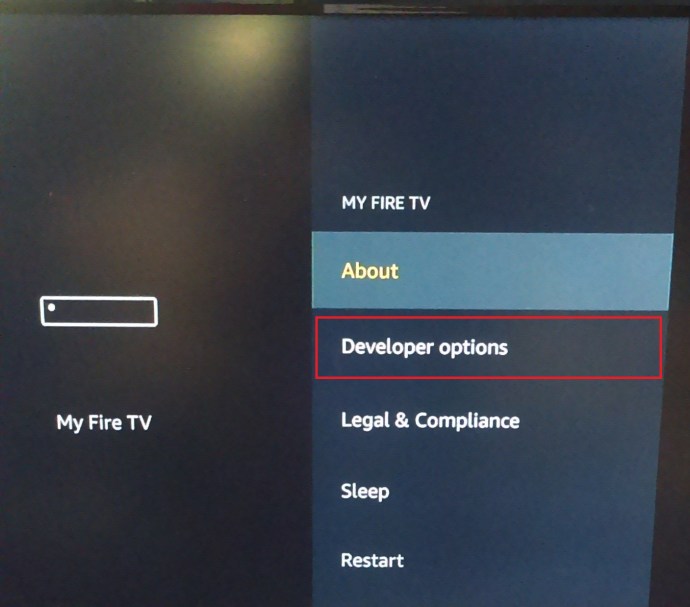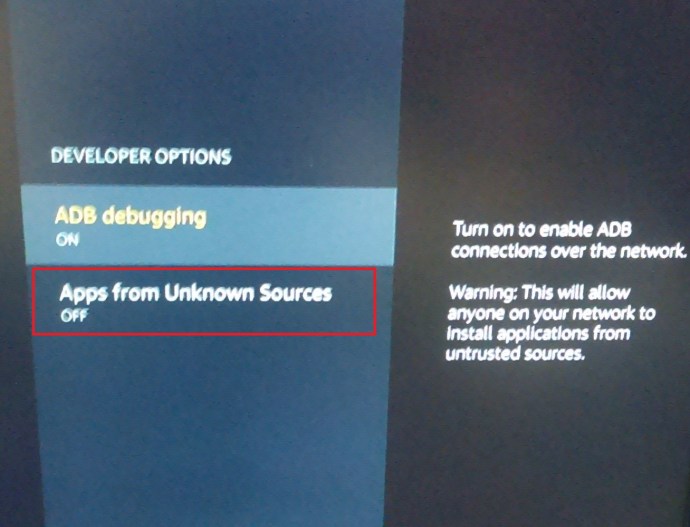Ако имате деца, знаете колко е важно да ги предпазите от неподходящото съдържание в интернет. Дори в YouTube, който е внимателно подготвен, вашето дете може да срещне съдържание, което не е подходящо за него. Ето защо YouTube направи YouTube Kids-напълно безопасна, подходяща за възрастта версия на приложението.

Но можете ли да инсталирате YouTube на вашия Amazon Firestick? В края на краищата той има система, базирана на Android, и вече имате редовното приложение YouTube на него. Е, това е малко по -сложно от това.

Решението
Ето как да инсталирате YouTube Kids на Firestick. Забравете за Google Play засега. Ще обясним всичко по -късно.
Единственият начин да инсталирате YouTube Kids на вашето устройство Firestick е като използвате метод, наречен „странично зареждане“.
Имайте предвид, че въпреки че този метод не е толкова безпроблемен, колкото изтеглянето на приложение от онлайн магазин, той също не е твърде сложен.
За щастие, това ще ви помогне да инсталирате магазина на Google Play на вашето устройство Firestick, така че няма да се притеснявате как да направите това отново.

Разрешаване на приложения от неизвестни източници
Започнете, като активирате приложения от неизвестни източници.
- Превъртете от началната страница до Настройки в менюто в горната част на вашия Firestick.
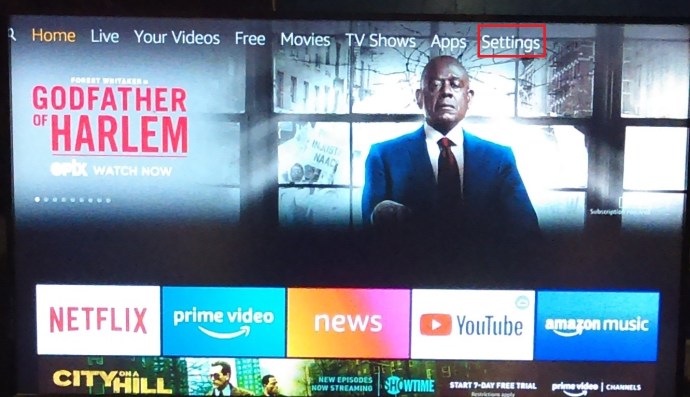
- Сега в менюто Настройки превъртете надясно и изберете Моят Fire TV.
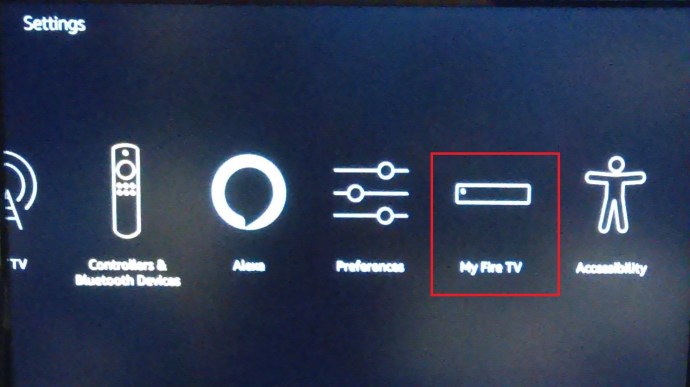
- В следващия екран отидете до Опции за разработчици и го изберете.
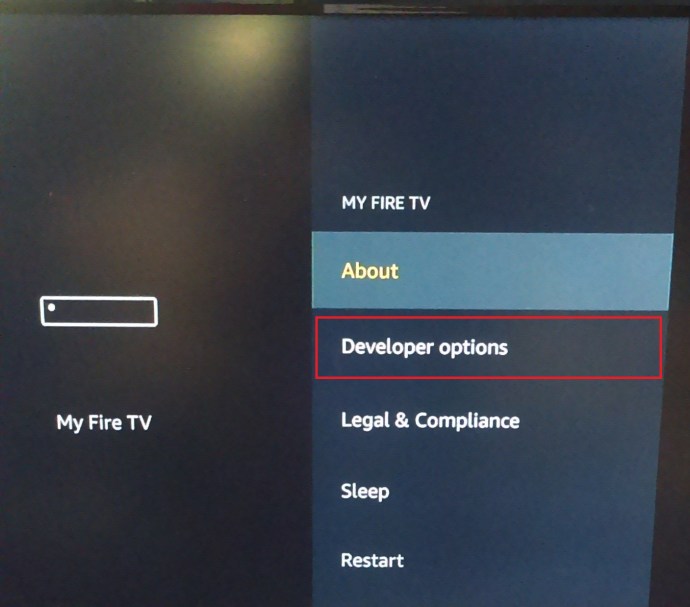
- След това отидете на Приложения от неизвестни източници и го завърти На.
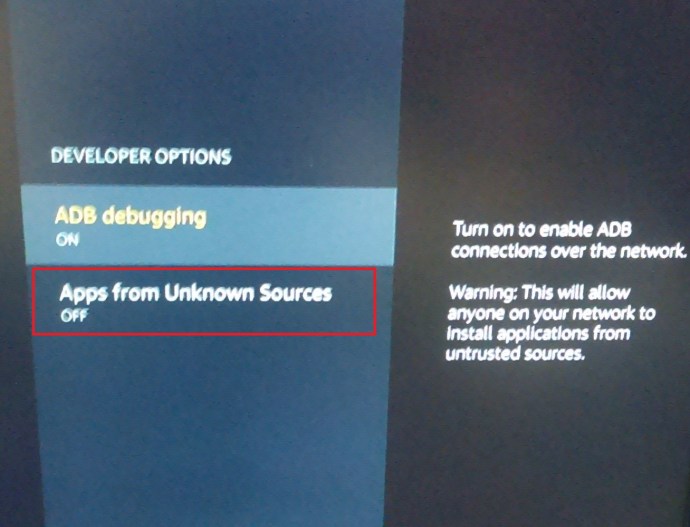
- Ще се появи изскачащо съобщение, което ще ви подкани да потвърдите включването Приложения от неизвестни източници. Изберете Включи за да потвърдите.
Изтеглете файлов мениджър
Можете да намерите приложение за управление на файлове от Amazon App Store. Потърсете „файлов мениджър“ в секцията за търсене в магазина на Amazon.
Изтегляне на APK файлове
Ако искате да използвате Google Play на вашия Firestick, ще трябва да научите какво представляват APK файловете.
За да инсталирате приложение за Android „ръчно“, така да се каже, трябва да изтеглите инсталацията му или „APK“ файл. APKMirror е един от най -популярните уебсайтове за изтегляне на такива файлове.
Изтеглете APK файлове на Google Services Framework, мениджър на акаунти в Google, услуги на Google Play и Google Play Store. Можете да намерите всеки един от тях на уебсайта на APKMirror.
Ако използвате ES File Explorer (изтеглено от Amazon Store), докоснете иконата плюс и поставете връзките към всяко от четирите приложения на Google, споменати по -горе. Google Play трябва автоматично да се инсталира на вашето устройство.
Изтеглете YouTube Kids
Накрая отворете Google Play и изтеглете YouTube Kids. Не трябва да имате проблеми с приложението.
Това е устройство с Android, нали?
Да, Firestick е устройство, базирано на Android. И да, YouTube Kids разполага с версия за Android и iOS. Така че, за да инсталирате YouTube kids, всичко, което трябва да направите, е да отидете в Google Play и да го изтеглите. Защо би имало някакви проблеми?
За съжаление, ако някога сте опитвали да инсталирате Google Play на Firestick, не можете да го намерите. Да, Google Play е официалната база данни за приложения за Android. Но Amazon Firestick не работи с типичната ви операционна система Android.
Firesticks използват раздвоена версия на операционната система Android. Това означава, че платформата е направена от Amazon, използвайки ресурси на Android. Следователно получавате всички функционалности, които устройствата с Android могат да се похвалят, но не и ресурсите, като Google Play. Вместо това получавате версията на магазина за приложения на Amazon. И не включва YouTube Kids.
YouTube Kids на Amazon Firestick
Въпреки че това не е официално решение, не е нужно да се притеснявате и за законосъобразността на нещата. Всеки APK файл на APKMirror е официално издание от разработчика.
Във всеки случай използването на YouTube Kids на Amazon Firestick е възможно, въпреки че нещата може да са малко досадни. Въпреки това, след като инсталирате Google Play на своя Firestick, ще можете да инсталирате YouTube Kids и всяко друго приложение за Android.
Опитвали ли сте да инсталирате YouTube Kids на своя Firestick? Намерихте ли това ръководство за полезно? Не се колебайте да ни уведомите и да зададете въпроси в секцията за коментари по -долу.